3.1.1 绘制三维空间直线
(1)新建一个文件。单击“标准视图”工具栏中 (等轴测)按钮,设置视图方向为等轴测方向。在该视图方向下,坐标X、Y、Z三个方向均可见,可以比较方便地绘制三维草图。
(等轴测)按钮,设置视图方向为等轴测方向。在该视图方向下,坐标X、Y、Z三个方向均可见,可以比较方便地绘制三维草图。
(2)选择菜单栏中的“插入”→“三维草图”命令,或者单击“草图”工具栏中 (三维草图)按钮,进入三维草图绘制状态。
(三维草图)按钮,进入三维草图绘制状态。
(3)单击“草图”工具栏中需要绘制的草图工具,本例单击 (直线)按钮,开始绘制三维空间直线,注意此时在绘图区中出现了空间控标,如图3-1所示。
(直线)按钮,开始绘制三维空间直线,注意此时在绘图区中出现了空间控标,如图3-1所示。
(4)以原点为起点绘制草图,基准面为控标提示的基准面,方向由光标拖动决定,如图3-2所示为在XY基准面上绘制草图。
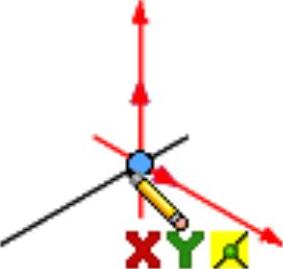
图3-1 空间控标
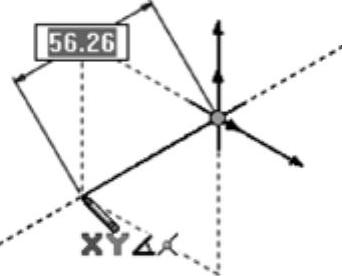
图3-2 在XY基准面上绘制草图
(5)步骤(4)是在XY基准面上绘制直线,当继续绘制直线时,控标会显示出来。按〈Tab〉键可以改变绘制的基准面,依次为XY、YZ、ZX基准面。如图3-3所示为在YZ基准面上绘制草图。按〈Tab〉键依次绘制其他基准面上的草图,绘制完的三维草图如图3-4所示。
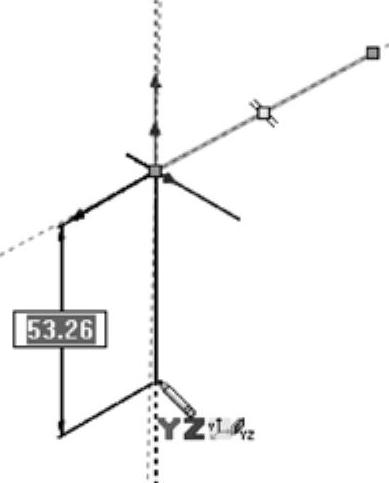
图3-3 在YZ基准面上绘制草图
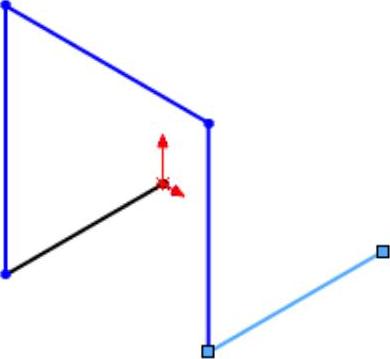
图3-4 绘制完的三维草图
(6)再次单击“草图”工具栏中 (三维草图)按钮,或者在绘图区右击,在弹出的快捷菜单中选择“退出草图”命令,退出三维草图绘制状态。
(三维草图)按钮,或者在绘图区右击,在弹出的快捷菜单中选择“退出草图”命令,退出三维草图绘制状态。
技巧荟萃
在绘制三维草图时,绘制的基准面要以控标显示为准,不要主观判断,通过按〈Tab〉键,变换视图的基准面。
二维草图和三维草图既有相似之处,又有不同之处。在绘制三维草图时,二维草图中的所有圆、弧、矩形、直线、样条曲线和点等工具都可用,曲面上的样条曲线工具只能用在三维草图中。在添加几何关系时,二维草图中大多数几何关系都可用于三维草图中,但是对称、阵列、等距和等长线例外。
另外需要注意的是,对于二维草图,其绘制的草图实体是所有几何体在草绘基准面上的投影,而三维草图是空间实体。
在绘制三维草图时,除了使用系统默认的坐标系外,用户还可以定义自己的坐标系,此坐标系将同测量、质量特性等工具一起使用。
